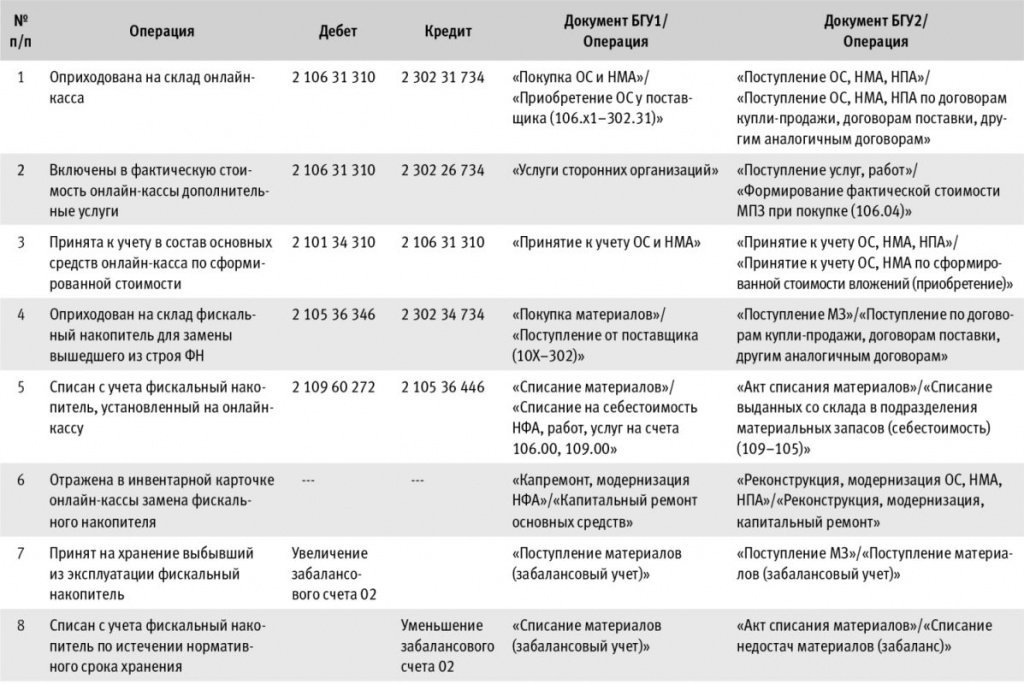Изменение параметров регистрации фискального накопителя 1с
Сейчас существует огромное количество моделей различных производителей, причем не только известных российских - «АТОЛ» и «Штрих-М», но и китайских, которые ранее не поставляли свои решения в Россию.
Поэтому перед покупкой обязательно проверьте реестры. Учитывайте, что различные модели могут отображаться в реестре по-разному, например, популярное решение от компании «Атол» SIGMA 10 в реестре обозначено как фискальный регистратор «АТОЛ 150Ф».
Заглянуть в реестр контрольно-кассовой техники нужно обязательно, потому что в дальнейшем название вашей кассы необходимо будет вносить в заявление о регистрации контрольно-кассовой техники «Форма по КНД 1110061».
Итак, что вам нужно:
- контрольно-кассовый аппарат;
- фискальный регистратор;
- договор с оператором фискальных данных;
- sim-карта для «умной» кассы.
По поводу sim-карты. Это обязательное условие в 90% случаев, потому что контрольно-кассовая техника требует передачи данных в онлайн-режиме в налоговую. Это можно сделать только в случае наличия связи, при этом на Wi-Fi лучше не рассчитывать, это не самый надежный способ.
Если у вас планируется использовать большое количество кассовых аппаратов, то мы сразу рекомендуем вам зарегистрировать личный кабинет для юридического лица или индивидуального предпринимателя. При наличии личного кабинета вам будет гораздо проще управлять своими кассами.
Переходим к первому шагу.
Как купить фискальный регистратор
Кассу лучше всего приобрести в центре-технического обслуживания (ЦТО). При этом обращайте внимание на то, кто в дальнейшем будет ее обслуживать и не заблокирована ли она от изменений (например, на платформе Android).
Сейчас очень много решений, которые блокируют доступ к Google Marketplace, и приобретая «умную» кассу, например, одного из известных сотовых операторов красного цвета вы сможете использовать только программное-обеспечение для «умной» кассы, которое вам предоставляет этот оператор.
Таких решений следует избегать, лучше если вы купите кассовый аппарат с возможностью установки любых решений, которые вам понравятся.
Купить фискальный накопитель достаточно просто. Нужно определиться –собираетесь вы торговать алкогольной продукцией или нет. Если нет, то купить фискальный регистратор на 36 месяцев. Если да, то купить фискальный регистратор на 15 месяцев. Это нужно узнать заранее. Поскольку вам придется в случае приобретения лицензии на торговлю алкоголем – менять фискальные накопители.
Также обратите внимание на систему налогообложения. Классическая система для регистрации кассы – это ЕНВД либо УСН. Однако в некоторых случаях патент может серьезно сократить вам расходы и количество платежей.
При выборе оператора фискальных данных (ОФД) рекомендуем заранее установить мобильные приложения оператора на смартфон, чтобы посмотреть, какую информацию вы можете получать по продажам в торговой точке. С помощью смартфона удобно контролировать выручку и остатки наличных в ваших торговых точках.
После того как вы приобрели кассовый аппарат, вы можете составить заявление в налоговую о регистрации кассы «Форма по КНД 1110061». Вам для этого понадобится номер кассовой техники, номер фискального регистратора и адрес регистрации.
В составлении заявления ничего сложного нет. Номера контрольно-кассовой техники размещены на специальных бирках на лицевой или обратной стороне. Номера фискальных накопителей также размещены на специальной наклейке на корпусе изделия.
Заявление о регистрации контрольно-кассовой техники вы можете заполнить на бланке «Форма по КНД 1110061» либо в личном кабинете налогоплательщика. Заявление нужно предоставлять в налоговую для получения бланка о регистрации. В бланке о регистрации будет указана специальная информация для завершения регистрации кассового аппарата для вашего центра технического обслуживания (ЦТО). После завершения регистрации центр технического обслуживания (ЦТО) предоставит чек о регистрации, который нужно передать в налоговую инспекцию.
После этих процедур регистрация кассового аппарата будет завершена и его можно использовать в работе.
Очень важно при запуске в работу кассового аппарата обратить внимание на связь кассы с решениями на платформе «1С:Предприятие 8». Многие производители предоставляют свои решения по автоматизации, например, для учета остатков в бухгалтерском учете либо ведения справочников. Однако на текущий момент функциональность этих решений ограничена и вносить в них доработки очень сложно.
Осуществите замену фискального накопителя (ФН), если срок его действия или объем памяти подошел к завершению. При этом необходимо учитывать, что замена ФН сопровождается процессом перерегистрации кассы (ККТ).
Осуществить перерегистрацию ККТ возможно одним из способов:
- Через личный кабинет Федеральной налоговой службы (ФНС);
- Через личный кабинет «Первый ОФД».
Основные шаги процесса замены ФН на ККТ:
- Убедитесь в необходимости замены ФН, узнав срок окончания действия ФН на кассе;
- Убедитесь, что касса с вашим регистрационным номером (РНМ) состоит на учете в ФНС (во избежание потери ФН в случае снятия в ФНС ККТ с учета в одностороннем порядке);
- Приобретите новый ФН;
- Сформируйте «Отчет о закрытии фискального накопителя», используя инструкцию, соответствующую Вашей модели кассы;
- Замените старый ФН на новый;
- Сформируйте «Отчет об изменении параметров регистрации» на ККТ.
Выяснить срок действия ФН
Информация об окончании срока действия ФН в ЛК ОФД можно просмотреть:
- В разделе «События» в шапке сайта или на странице «Все события»;

- Во вкладке «Статусы ФН» красным цветом выделены ФН, у которых срок действия менее 3 дней или его наполненность более 90%. Также в этой вкладке можно просмотреть все ФН, подлежащие замене в ближайшее время, при выставлении соответствующих фильтров: «Ресурс ФН менее 3 дней», «ФН заполнен более 90 %» или указав дату окончания срока действия ФН в фильтре «Дата окончания действия ФН».

-
Если в ЛК ОФД отсутствуют данные по ФН, то для их указания выставите значок в чек-боксе напротив нужной кассы. Затем справа от чек-бокса «Выбрать все» укажите дату регистрации и срок действия ФН (количество месяцев работы ФН), далее нажмите «Применить»;
Приобрести новый ФН.

- Произведите закрытие старого ФН на кассе. Для этого отправьте отчёт о закрытии ФН в ОФД. Затем найдите его в ЛК ОФД;
- Произведите закрытие старого ФН на кассе. Для этого отправьте отчёт о закрытии ФН в ОФД. Затем найдите его в ЛК ОФД;

Введите сведения в обязательные для заполнения поля, отмеченные звездочкой (*) на открывшейся странице «Перерегистрация ККТ в ФНС». Установите в поле «Причины перерегистрации ККТ» флажок «Замена фискального накопителя».
Примечание: На данный момент в поле «Должность лица, подписавшего заявление» можно выбрать только «Генеральный директор» (для ЮЛ)/«Индивидуальный предприниматель» (для ИП). В поле «Методы перерегистрации в ФНС» можно выбрать только «Первый ОФД». Остальной функционал находится в разработке.

-
После принятия ФНС на рассмотрение заявления на перерегистрацию ККТ совместно с отчетом о закрытии фискального накопителя состояние ККТ изменится на «Заявление принято на рассмотрение в ФНС»;
В случае положительного ответа от ФНС после рассмотрения заявления перерегистрируемая ККТ будет иметь состояние «Предоставьте отчет об изменении параметров регистрации».
-
Замените на кассе старый ФН на новый;
- Со страницы настроек перерегистрируемой кассы, нажав в ней на кнопку «Предоставить отчет об изменении параметров регистрации»;

- Перейдя в колонке «Состояние в ФНС» по ссылке «Отчет об изменении параметров регистрации» перерегистрируемой кассы во вкладке «Управление кассами».
![]()
- После этого откроется форма ввода данных в отчет об изменении параметров регистрации.
![]()
- Через личный кабинет Федеральной налоговой службы (ФНС);
- Через личный кабинет «Первый ОФД».
- Убедитесь в необходимости замены ФН, узнав срок окончания действия ФН на кассе;
- Убедитесь, что касса с вашим регистрационным номером (РНМ) состоит на учете в ФНС (во избежание потери ФН в случае снятия в ФНС ККТ с учета в одностороннем порядке);
- Убедитесь, что отчёт о закрытии архива ФН отправлен в ОФД (присутствует в личном кабинете ОФД)
- Приобретите новый ФН;
- Сформируйте «Отчет о закрытии фискального накопителя», используя инструкцию, соответствующую Вашей модели кассы;
- Замените старый ФН на новый;
- Сформируйте «Отчет об изменении параметров регистрации» на ККТ.
- В разделе «События» в шапке сайта или на странице «Все события»;
- Во вкладке «Статусы ФН» красным цветом выделены ФН, у которых срок действия менее 3 дней или его наполненность более 90%. Также в этой вкладке можно просмотреть все ФН, подлежащие замене в ближайшее время, при выставлении соответствующих фильтров: «Ресурс ФН менее 3 дней», «ФН заполнен более 90 %» или указав дату окончания срока действия ФН в фильтре «Дата окончания действия ФН».
- «Предоставьте отчет о закрытии ФН» - в случае отправки некорректно заполненного отчета о закрытии фискального накопителя. При получении данного ответа исправьте ошибки в отчете о закрытии ФН, подпишите его и отправьте его повторно;
- «Отказ в приеме заявления о перерегистрации» - в случае неверно поданных данных в заявлении на перерегистрацию ККТ. При получении данного ответа начните процедуру перерегистрации ККТ вновь, исправив присланные ФНС замечания, указанные на странице настроек данной кассы или во вкладке «Документы»;
- со сроком полезного использования более 12 месяцев;
- предназначенными для неоднократного или постоянного использования на праве оперативного управления в процессе деятельности учреждения.
- отчет о регистрации;
- отчет об изменении параметров регистрации;
- отчет об открытии смены;
- кассовый чек (бланк строгой отчетности);
- кассовый чек коррекции (бланк строгой отчетности коррекции);
- отчет о закрытии смены;
- отчет о закрытии фискального накопителя;
- отчет о текущем состоянии расчетов;
- подтверждение оператора.
- обеспечивать сохранность фискальных накопителей в течение 5 лет с даты окончания их использования в составе контрольно-кассовой техники;
- осуществлять замену фискального накопителя и материалов, требующих регулярной замены (расходных материалов).
-
Введите сведения во все обязательные для заполнения поля, отмеченные (*). Нажмите «Подписать». Далее осуществите подпись и отправку отчета;
Старый ФН необходимо хранить в течение 5 лет и предъявить для проверки по требованию ФНС.
Осуществить перерегистрацию ККТ возможно одним из способов:
Для осуществления перерегистрации ККТ вам понадобится КЭП (ЭЦП)
Основные шаги процесса замены ФН на ККТ:
Предварительные действия:
Выяснить срок действия ФН.
Информация об окончании срока действия ФН в ЛК ОФД можно просмотреть:
![Описание: все события]()
![Описание: статусы ФН]()
Если в ЛК ОФД отсутствуют данные по ФН, то для их указания выставите значок в чек-боксе напротив нужной кассы. Затем справа от чек-бокса «Выбрать все» укажите дату регистрации и срок действия ФН (количество месяцев работы ФН), далее нажмите «Применить»;
![Описание: магазин_ФН продажа]()
Пошаговая инструкция замены ФН и перерегистрации ККТ через личный кабинет ФНС:
Пошаговая инструкция замены ФН и перерегистрации ККТ в ФНС через ОФД:
![Описание: перерегистрация _1]()
-
Введите сведения в обязательные для заполнения поля, отмеченные звездочкой (*) на открывшейся странице «Перерегистрация ККТ в ФНС». Установите в поле «Причины перерегистрации ККТ» флажок «Замена фискального накопителя».
Примечание: На данный момент в поле «Должность лица, подписавшего заявление» можно выбрать только «Генеральный директор» (для ЮЛ)/«Индивидуальный предприниматель» (для ИП). В поле «Методы перерегистрации в ФНС» можно выбрать только «Первый ОФД». Остальной функционал находится в разработке.
![Описание: страница _Перерегистрации ККТ]()
![Описание: отчет об измен парам]()
![Описание: управл]()
После этого откроется форма ввода данных в отчет об изменении параметров регистрации.
![Описание: отчет об изменении параметров регистрации]()
Введите сведения во все обязательные для заполнения поля, отмеченные (*). Нажмите «Подписать». Далее осуществите подпись и отправку отчета;
Что делать со старым ФН:
Старый ФН необходимо хранить в течение 5 лет и предъявить для проверки по требованию ФНС.
Согласно пункту 4 статьи 4 Федерального закона от 03.07.2018 № 192-ФЗ с 01.07.2019 контрольно-кассовую технику обязаны применять все организации и предприниматели при осуществлении расчетов как наличными денежными средствами, так и в безналичном порядке. Исключение — случаи, установленные Федеральным законом от 22.05.2003 № 54-ФЗ (ст. 1.1, п. 1 ст. 1.2 Закона № 54-ФЗ).
Контрольно-кассовая техника является основным средством (ОС) и учитывается на счете 101 04 «Машины и оборудование», поскольку онлайн-кассы являются материальными объектами:
Срок полезного использования ККТ определяется согласно классификации основных средств, включаемых в амортизационные группы (утв. Постановлением Правительства РФ от 01.01.2002 № 1).
Контрольно-кассовая техника имеет код ОКОФ 330.28.23.13.120 «Аппараты контрольно-кассовые», который относится к группе 330.28.23 ОКОФ «Машины офисные и оборудование, кроме компьютеров и периферийного оборудования» (рис. 1).
![044-01.jpg]()
Рис. 1. ОКОФ в «1С:Бухгалтерии государственного учреждения 8»
Группа 330.28.23 ОКОФ включена в четвертую амортизационную группу (имущество со сроком полезного использования свыше 5 до 7 лет включительно). Срок полезного использования в учреждениях определяется по наибольшему сроку, установленному для амортизационных групп (п. 44 Инструкции по применению Единого плана счетов бухгалтерского учета, утв. приказом Минфина России от 01.12.2010 № 157н). Таким образом, срок полезного использования ККТ составляет 7 лет.
В первоначальной стоимости ОС учитываются также затраты на его доставку и иные затраты, непосредственно связанные с приобретением ККТ. Например, в зависимости от модели ККТ фискальный накопитель может входить в состав ККТ или приобретаться отдельно.
Согласно пункту 4 статьи 4.1 «Требования к фискальному накопителю» Закона № 54-ФЗ:
Выдержка из документа
«Фискальный накопитель обеспечивает хранение в некорректируемом виде в течение 30 календарных дней, если иное не предусмотрено настоящим пунктом, реквизитов следующих фискальных документов:
Реквизиты отчета о регистрации, отчета об изменении параметров регистрации, сформированного в связи с заменой фискального накопителя, и отчета о закрытии фискального накопителя должны храниться в фискальном накопителе в течение срока его эксплуатации и в течение пяти лет со дня окончания срока его эксплуатации.»
Таким образом, на законодательном уровне регламентировано хранение фискального накопителя в течение 5 лет со дня окончания срока его эксплуатации.
В соответствии с нормами пункта 2 статьи 5 «Обязанности организаций и индивидуальных предпринимателей, осуществляющих расчеты, пользователей» Закона № 54-ФЗ пользователи контрольно-кассовой техники обязаны:
Следует учитывать, что согласно пунктам 4, 14 статьи 4.2 Закона № 54-ФЗ в связи с установкой в контрольно-кассовую технику нового фискального накопителя должна проводиться перерегистрация этой контрольно-кассовой техники.
Фискальный накопитель как расходный материал необходимо учитывать как материальный запас на счете 105.36 «Прочие материальные запасы».
Поскольку со дня окончания эксплуатации фискальный накопитель перестает быть активом, но согласно Закону № 54-ФЗ подлежит обязательному хранению, при замене выбывший из эксплуатации фискальный накопитель следует учитывать на забалансовом счете 02 «Материальные ценности на хранении» в условной оценке, по стоимости: один фискальный накопитель — 1 руб. (п. 335 Инструкции № 157н).
При замене расходных материалов стоимость основного средства не изменяется. Согласно последнему абзацу пункта 27 Инструкции № 157н:
Выдержка из документа
«Результат работ по ремонту объекта основных средств, не изменяющих его стоимость (включая замену элементов в сложном объекте основных средств (в комплексе конструктивно-сочлененных предметов, представляющих собой единое целое), в случае когда в результате ремонта не созданы объекты нефинансовых активов, соответствующие критериям признания объектов основных средств, подлежит отражению в регистре бухгалтерского учета — Инвентарной карточке соответствующего объекта основного средства путем внесения записей о произведенных изменениях, без отражения на счетах бухгалтерского учета.»
Учет онлайн-ККТ и фискальных накопителей в «1С:Бухгалтерии государственного учреждения 8»
Бухгалтерские записи по отражению в учете онлайн-кассы и фискального накопителя и документы, которыми они формируются в программе «1С:Бухгалтерия государственного учреждения 8» редакции 1 и редакции 2, приведены в таблице.
![046.jpg]()
Операции по принятию обязательств, в том числе денежных, по оплате договоров поставки онлайн-кассы и фискального накопителя и собственно их оплаты отражаются в обычном порядке, поэтому не включены в таблицу.
В программе «1С:Бухгалтерия государственного учреждения 8» операции 1–6 оформляются в обычном порядке.
Операция 7 отражается документом Поступление материалов (забалансовый учет), в котором следует выбрать счет 02.4 «МЗ, не признанные активом».
Счет 02.4 «МЗ, не признанные активом» применяется для учета материальных ценностей, принадлежащих учреждению, признанных неактивами, до момента принятия решения об их дальнейшей судьбе или, как в данном случае, до срока окончания их хранения в соответствии с законодательством.
Согласно пункту 335 Инструкции № 157н в случае одностороннего оформления акта учреждением, как в данном случае, материальные ценности учитываются на забалансовом счете 02 в условной оценке: один объект — один рубль. В документе следует указать количество принятых на хранение фискальных накопителей и соответствующую стоимость.
При проведении документа формируется запись по дебету забалансового счета 02.4 «МЗ, не признанные активом» без указания корреспондирующего счета.
Доброго дня (вечера), итак, если вы столкнулись с проблемой подключения ККТ в 1С после замены фискального регистратора, то вам стоит прочитать данную публикацию.
Небольшая предыстория, разбор ситуации будет происходить на примере 1С Розница 8. Салон оптики, редакция 2.2 (2.2.7.29) - фискальный регистратор (ФК) АТОЛ 30Ф.
Проблема возникла после замены на АТОЛ 30Ф фискального регистратора, что в свою очередь повлекло полное обновление системы на ККМ.
После подключения ККТ к базе 1С система не выдает никаких ошибок, но впоследствии на чеках можно обнаружить несостыковку в оплатах. А именно, при оплате «ПО КАРТЕ» в графе ПРИХОД в Чек вместо (Электронный), будет написано «ПОСЛЕДУЮЩАЯ ОПЛАТА (КРЕДИТ)».
![]()
Данная ошибка означает, что деньги официально не проходят как оплата по карте и если заглянуть в личный кабинет на сайте ОФД, то вы увидите, что такие оплаты в столбце Электронные проходят как нулевые, и только пишется сумма по ним.
Так же в Х и Z отчете данные суммы вообще не числятся, не суммируясь с общей кассой.
Для исправления данной ситуации компания по обслуживании ФК вам предложит изменить тип оплаты на тот номер, который числится как тип оплаты в настройках ККТ.
На данный момент на АТОЛ 30Ф ставят Драйвер 8.16.2, в котором в настройках оплаты (оплата Электронными) числится в настройках типа оплаты №2. И вам настоятельно будут советовать поставить такую же настройку в 1С.
Возможно, это и работает «» где-то. Но в моем случае не сработало.
Но на всякий случай оставлю инструкцию, если кто-то захочет попытаться.
Для начало открываем отдел Администрирование—> Продажи —> Оплата : Там выбираем пункт «Виды оплаты» —и вид оплаты с «Типом оплаты (Платежная карта)» изменяем код на «2» или «00-000002» Зависит от того, какой код по умолчанию присваивает система.
Далее Администрирование—> Продажи —> Оплата «эквайринговые терминалы» необходимо изменить КОД терминала на 0 или на 2. Насколько это работает, я не знаю, так как у меня данный способ не сработал.
Действительно рабочая версия. Скачиваем с сайта АТОЛ драйвер 9.х (у меня это версия Драйверы_торгового_оборудования_9_12_1) это архив с множеством папок, после скачивания распаковать и зайти в папку, затем перейти в папку « installer» и открыть .exe
После установки вы идете в 1С Администрирование—> Подключаемое оборудование — > Подключаемое оборудование — > ККТ с передачей данных — и добавляем новый элемент c драйвером оборудования «АТОЛ:ККТ с передачей данных в ОФД (54-ФЗ) 9.Х».
![]()
Иногда во время настройки в этот момент может появиться оповещение о том, что установка драйвера не завершена.
![]()
В таком случае идем в C:\Program Files (x86), и там должна находиться папка с АТОЛ и версиями драйвера, заходим в нужную папку и ищем папку «bin». Затем копируем все .dll файлы или вообще все файлы и вставляем в папку «bin» платформы 1С.
После данной манипуляции программа перестает запрашивать загрузку драйвера.
После устанавливаем настройки ККТ согласно настройкам Дравера АТОЛ.
Делам тест устройства, и подключение должно пройти успешно. Обратите внимание на порт соединения.
Итак, если у вас все получилось, то вы на финишной прямой.
После этого вы снимаете галку «Устройство используется» с другой настройки ККТ, необходимо, чтобы осталось единственное устройство …… 9.х
Открываем АРМ кассира и пробуем снять Х отчет, если получилось, то вы молодец.
Если нет, и у вас выдало
ошибку о невозможности печати на данном устройстве фискального регистратора
Если ошибка появилась, тогда вы делаем простую манипуляцию, НСИ —> Кассы ККМ —> Выбираете кассу, которая используется в данном Рабочем месте, и изменяем «Подключаемое оборудование» на «'АТОЛ:ККТ с передачей данных в ОФД (54-ФЗ) 9.Х на Рабочее место». «Записать и закрыть»
После можно смело идти в АРМ. Все должно работать, и при распечатке в чеке по оплате картой оплата будет проходить на «Электронными».
Читайте также: